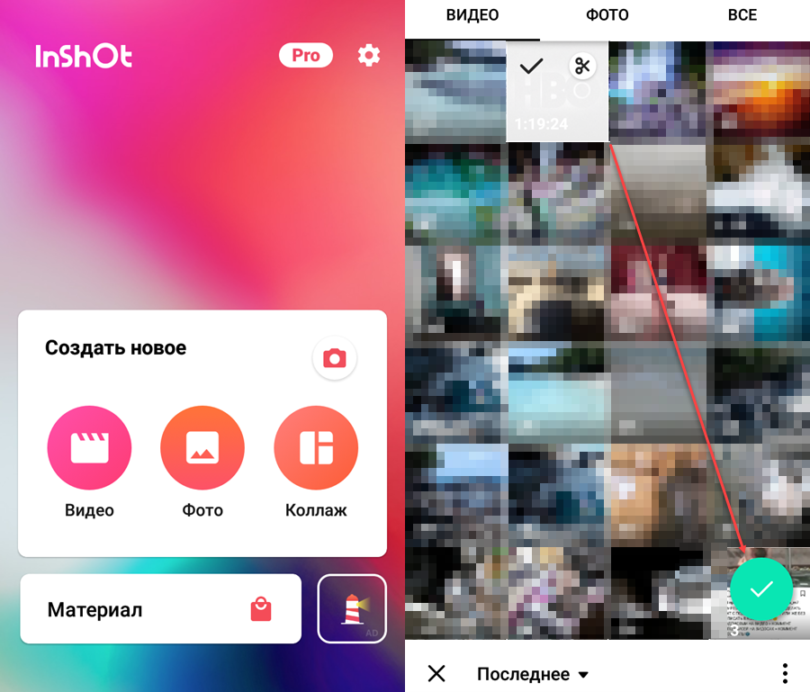3 способа добавления фоновой музыки к видео в Mac OS X
Музыка добавляет приятный эффект к видео, и это то, о чем действительно стоит подумать при создании очередного видеоролика. Музыка не дает заскучать особенно в тех местах, где не присутствуют иные звуки. Следует заметить, что музыкальный фон должен хорошо подходить содержанию видео для избежания противоречий. В данной статье мы обсудим информацию, которая касается добавления фонового оформления к видео на Mac OS X, и рассмотрим 3 варианта.
#1. Добавление фоновой музыки к видео, используя программу Filmora Video Editor для Mac
Добавление фоновой музыки к ролику необходимо сделать своим приоритетом, если Вы действительно хотите создать видеошедевр. Filmora Video Editor — очень простая в использовании программа и имеет в своем арсенале множество музыкальных треков, из которых Вы сможете выбрать, что подойдет к Вашему видео. Приятным моментом данной программы является свобода выбора среди звуковых эффектов, переходов и фильтров.
Скачать Скачать
Filmora Video Editor для Mac удобна в использовании при добавлении фоновой музыки перед загрузкой видео на youtube или на другой сайт обмена видео. Таким образом, начните процесс с выбора музыки по Вашему вкусу и её добавления. Вы можете её добавить из строки меню либо путем перетаскивания файла в программу, что сократит время. Формат для сохранения файла должен быть совместимым и распространенным, как, например, mp3, wav, wma, ac3, flac или mp2. Можно предварительно прослушать файл, чтобы убедиться, что он подходит, затем выделить его, и он будет добавлен к видео автоматически.
Несколько шагов по добавлению фоновой музыки к видео в Filmora Video Editor
Шаг 1. Установка и запуск Filmora Video Editor.
Перетащите видео, к которому Вы хотите добавить музыкальное сопровождение, а также саму музыку.
Шаг 2. Добавление фоновой музыки к видео.
После перетаскивания видео на временную шкалу необходимо сделать то же самое с музыкой. На шкале есть отдельное место для музыкального файла. После этого Вы можете обрезать фоновую музыку либо нажать двойным кликом на неё для её дальнейшего редактирования.
Шаг 3. Вывод видео
После окончания редактирования, можно нажать на кнопку воспроизведения для предпросмотра результата. После этого кликните на кнопку «Экспорт» для вывода видео.
Скачать Скачать
# 2: Добавление фоновой музыки к видео с iMovie
Apple iMovie для Mac может добавить любой тип музыки, какой пожелаете, без каких-либо сложностей. Это единственная причина, по которой многие пользователи предпочитают именно эту программу многим другим. В окне iMovie располагается значок «Содержимое библиотеки», где имеется 3 варианта после того как её откроете. Там располагаются звуковые эффекты, iTunes и GarageBand, где можно подобрать звуковую дорожку по Вашему выбору. Вы получите нужную Вам музыку в зависимости от того, какой вариант откроете, так что будьте осторожны в своем выборе.
Это единственная причина, по которой многие пользователи предпочитают именно эту программу многим другим. В окне iMovie располагается значок «Содержимое библиотеки», где имеется 3 варианта после того как её откроете. Там располагаются звуковые эффекты, iTunes и GarageBand, где можно подобрать звуковую дорожку по Вашему выбору. Вы получите нужную Вам музыку в зависимости от того, какой вариант откроете, так что будьте осторожны в своем выборе.
У Вас будет возможность иметь доступ к множеству треков, многие из которых Вам могут не понадобиться. Но не стоит об этом заботиться, так как здесь есть фильтр, который позволит отсекать ненужный тип файлов. После выбора нужной музыки она будет сразу добавлена к видео. В этих действиях абсолютно нет ничего сложного.
#3. Добавление фоновой музыки к видео в Final Cut Pro
Вы также можете добавить фоновую музыку к видео в программе Final Cut Pro. Данная программа схожа с iMovie и Filmora Video Editor для Mac. Она имеет свои звуковые эффекты, которые Вы можете выбрать, а также музыку можно добавлять из Вашей iTunes библиотеки либо другого подходящего источника. Процесс начинается с добавления музыкального файла на временную шкалу FCP путем выбора его с ранее выбранного источника. Вы должны быть уверены в выборе звукового сопровождения к видео. Перетащите файл на шкалу, и он автоматически будет добавлен к видео. Данная программа позволяет выбирать несколько музыкальных файлов одновременно, что является большим преимуществом.
Она имеет свои звуковые эффекты, которые Вы можете выбрать, а также музыку можно добавлять из Вашей iTunes библиотеки либо другого подходящего источника. Процесс начинается с добавления музыкального файла на временную шкалу FCP путем выбора его с ранее выбранного источника. Вы должны быть уверены в выборе звукового сопровождения к видео. Перетащите файл на шкалу, и он автоматически будет добавлен к видео. Данная программа позволяет выбирать несколько музыкальных файлов одновременно, что является большим преимуществом.
Как вставить музыку в видео на примере Movavi Video Editor Plus — Музыка — Культура ВРН
- Текст: Анна Домина
- Фото: screen-recording.ru
С Movavi Video Editor Plus вы можете за пару минут наложить музыку на видео. Это программное обеспечение доступно для Windows и Mac, есть бесплатная пробная версия. Скачайте приложение Movavi, а ниже мы расскажем, как вставить музыку в видео.
Шаг 1.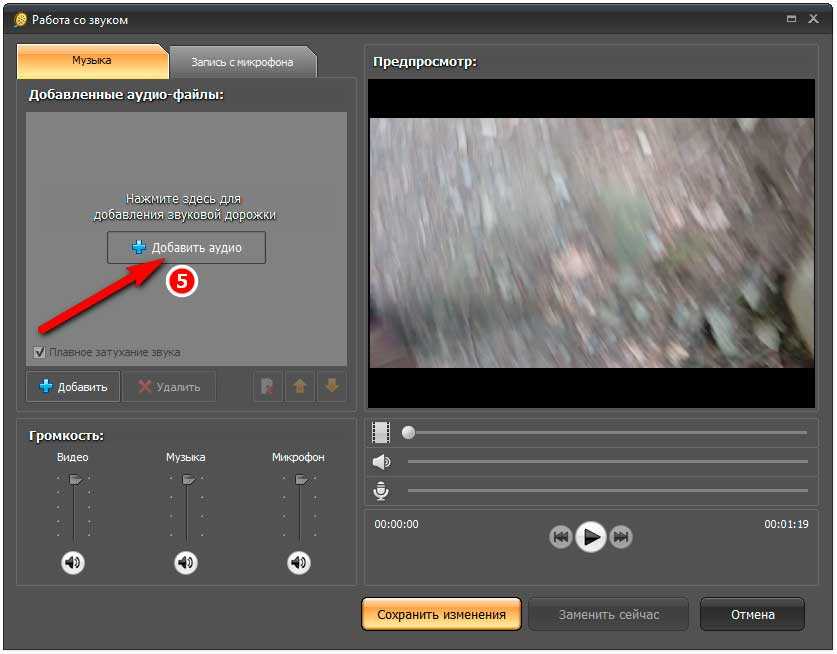 Установите редактор фоновой музыки для видео.
Установите редактор фоновой музыки для видео.
Шаг 2. Добавьте медиафайлы в программу. Нажмите «Добавить файлы» и выберите видео- и аудиофайлы, которые вы хотите объединить. Файлы будут помещены в корзину мультимедиа. Перетащите медиафайлы на временную шкалу в нижней части окна программы: на видеодорожку добавятся видео, а на аудиодорожку появятся аудиофайлы.
Шаг 3. Отрегулируйте длину. Теперь вы можете редактировать свои звуковые дорожки. Например, вы можете настроить длину — если песня длиннее видео, переместите красный маркер в конец видео. Щелкните значок «Ножницы», чтобы разделить звук и удалить ненужную часть. Если видео длиннее аудио, вы можете добавить ещё одну звуковую дорожку и отредактировать её, чтобы она соответствовала длине видео. Если вы хотите, чтобы на протяжении всего видео была одна песня, скопируйте музыкальную дорожку и поместите её прямо там, где заканчивается первый звук.
Шаг 4. Отрегулируйте громкость. Когда вы добавляете фоновую музыку к видео, вам может потребоваться отрегулировать громкость звука. Фоновая музыка не должна быть громче звука видео, но и слишком тихо делать тоже не стоит. Чтобы отрегулировать громкость, щелкните звуковую дорожку, которую хотите отредактировать, и откройте Свойства клипа. Сделайте музыку громче или тише, перемещая ползунок громкости.
Когда вы добавляете фоновую музыку к видео, вам может потребоваться отрегулировать громкость звука. Фоновая музыка не должна быть громче звука видео, но и слишком тихо делать тоже не стоит. Чтобы отрегулировать громкость, щелкните звуковую дорожку, которую хотите отредактировать, и откройте Свойства клипа. Сделайте музыку громче или тише, перемещая ползунок громкости.
Шаг 5. Сохраните результат. Чтобы сохранить только что объединенный фильм, нажмите «Экспорт» в правом нижнем углу и выберите предпочтительный формат видео. Затем выберите папку назначения, нажав кнопку «Обзор» и выбрав нужное место. Когда это будет сделано, нажмите «Пуск» и дождитесь завершения процесса. Вот и всё! Теперь вы знаете, как редактировать видео и добавлять музыку. Movavi Video Editor Plus поможет вам не только добавить музыку на фон, но и объединить несколько видео в одно, применить фильтры и спецэффекты, добавить титры и переходы и многое другое!
Следующий способ добавить музыку в видео — это iMovie.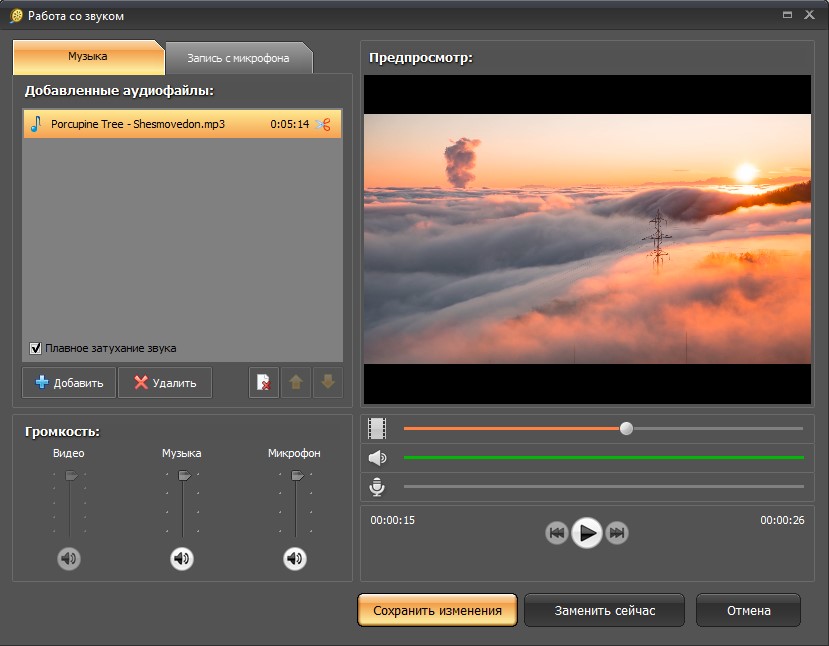 Это приложение для редактирования видео специально разработано для пользователей iOS и недоступно для устройств с Windows 10 или Android. С другой стороны, вы можете добавлять собственную музыку в свои видео, будь то MP3 или MP4, используя программное обеспечение.
Это приложение для редактирования видео специально разработано для пользователей iOS и недоступно для устройств с Windows 10 или Android. С другой стороны, вы можете добавлять собственную музыку в свои видео, будь то MP3 или MP4, используя программное обеспечение.
Приложение имеет большую звуковую библиотеку с широким выбором песен на выбор. Вы можете вставлять звуковые эффекты в свой фильм, чтобы сделать его забавным или необычным, или добавлять саундтреки к различным частям вашего видео. Снимаете ли вы видео о путешествиях или фильмы, приложение iMovie вам подойдет.
Партнёрский материал
Новости партнёров
Ранее в рубриках
В Воронеже — Детальный прогноз погоды в Воронеже на выходные дни 7-8 января: стужа «оранжевого» уровня
Гидрометцентр России не случайно объявил в Воронежской области предпоследний уровень погодной опасности.
В России — Определены финалисты Всероссийской премии Russian Travel Awards – без Воронежской области во всех номинациях
Это яркое свидетельство провала региона в сфере организации туризма.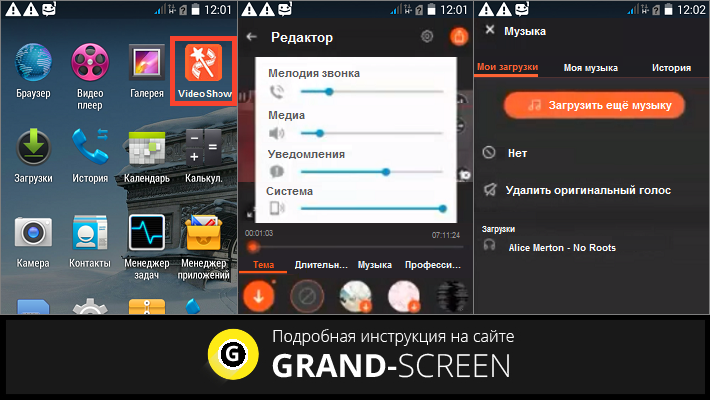
В мире — Мощные шторма топят Калифорнию
По прогнозам синоптиков, натиск штормов будет продолжаться примерно до 19 января.
Общество — В филиале Российского государственного университета правосудия берут взятки
Прокуратура области сообщила о совершении восьми преступлений, предусмотренных п. «а» ч. 5 ст. 290 УК РФ.
Театр — В Воронежском театре представят балетный синтез Чехова и Чайковского
В начале февраля на сцене театра оперы и балета покажут премьеру одноактного балета «Чехов. Отражения» на музыку Петра Ильича.
Кино и телевидение — Новогодний эфир выиграл канал «Россия 1», а НТВ оглушительно провалился
Сериал «Пёс 6» оказался мало популярным. Амбициозный проект скрещивания и клонирования «Масок» потерпел фиаско.
Персона — Скончался писатель и драматург Алексей Слаповский
Умер автор романов, повестей, киносценариев, пьес, которые идут в российских театрах.
Литература — Вышла книга Ай Вэйвэя «1000 лет радостей и печалей»
Откровенно и остроумно художник описывает подробности своей жизни на родине и в изгнании.
Музыка — Названы самые исполняемые оперы и фортепианные концерты 2022 года
Самым востребованным оперным композитором до сих пор остаётся Вольфганг Амадей Моцарт.
Изобразительное искусство — Лучшие фото недели 31 декабря 2022 – 7 января 2023 в мировых СМИ
Новый год и религиозные церемонии, юг и север – в лучших снимках фотомастеров планеты.
Зал ожидания — Воронежцев пригласили на лекцию-концерт Галины Сысоевой и ансамбля «Воля» «Счастье есть»
Мероприятие посвящается Году педагога и наставника в России, вход свободный.
Главное — За новогодние каникулы на главной площади Воронежа побывали 266 тысяч человек
Их привлекла площадь Ленина, украшенная в соответствии с новой концепцией.
Добавить музыку в GIF — Добавить аудио в файлы GIF онлайн
Добавить музыку в ваши анимированные GIF-файлы. Онлайн, бесплатно
Выберите GIF-файлДобавьте музыку к своим GIF-файлам Онлайн
Хотите добавить музыку и звуковые эффекты к анимированным GIF-изображениям? Используйте бесплатный онлайн-редактор GIF от VEED, чтобы добавлять звук в свои GIF-файлы.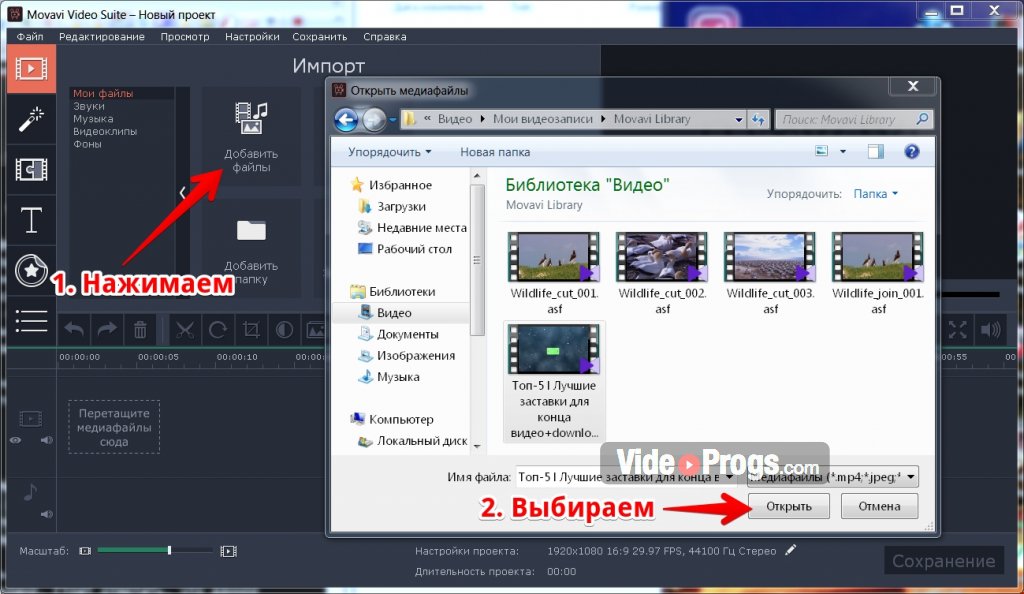 (Файлы GIF не могут содержать аудио. Поэтому, если вы хотите добавить звук в GIF, вам придется сохранить его и поделиться им в формате mp4.)
(Файлы GIF не могут содержать аудио. Поэтому, если вы хотите добавить звук в GIF, вам придется сохранить его и поделиться им в формате mp4.)
Создавайте новые классные музыкальные клипы из файлов GIF. Всего несколько простых шагов, и вы можете легко поделиться ими на Facebook, Twitter, Instagram Stories, YouTube и других платформах социальных сетей! Наше программное обеспечение для редактирования видео также позволяет добавлять тексты, изображения и даже рисовать поверх ваших GIF-файлов. Затем добавьте аудио, чтобы создать новые захватывающие видео!
Как добавить музыку в GIF:
1
Загрузите файл GIFЗагрузите изображение GIF, нажав «Выбрать файл GIF». Вы также можете перетаскивать анимированные GIF-изображения во всплывающее окно.
2
Добавление аудиофайлов Теперь вы можете добавить звук к анимированному GIF и превратить его в видео. Просто нажмите «Загрузить» или нажмите значок «плюс» (+) в правом нижнем углу, затем выберите свои аудиофайлы.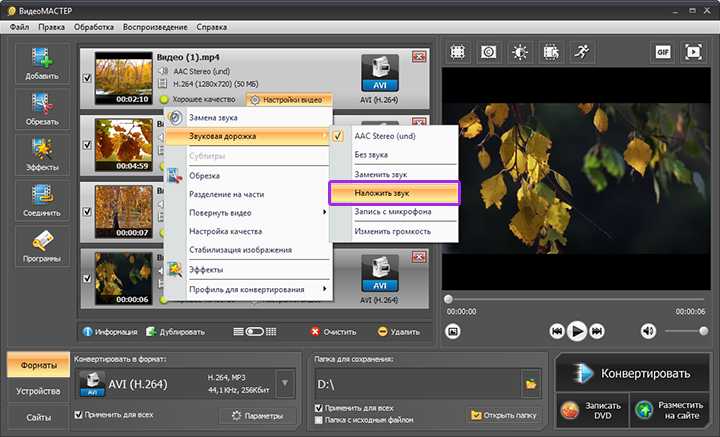 Перетащите их через раскадровку, чтобы изменить их порядок.
Перетащите их через раскадровку, чтобы изменить их порядок.
3
Загрузите и поделитесь своим видеоВаш анимированный GIF со звуком теперь можно экспортировать как видео MP4. Нажмите «Экспорт» и поделитесь своим видео в социальных сетях!
Учебное пособие «Добавление музыки в GIF»
Добавление звука, звуковых эффектов и музыки в GIF онлайн
Наше приложение для создания GIF позволяет добавлять звуковые эффекты, записи, песни и другие звуковые дорожки к анимированным изображениям GIF. Затем вы можете преобразовать свои GIF-файлы в музыкальные клипы. Загрузите свой MP3, WAV, AAC или любой аудиофайл и добавьте их в свой GIF. Делайте все это онлайн, прямо из браузера.
Редактирование аудиодорожек
После загрузки аудиоклипов в редактор их можно разделить, обрезать и изменить их порядок на временной шкале. Вы также можете очистить звуковые дорожки перед добавлением их в свои изображения GIF. Просто нажмите «Чистый звук», и VEED автоматически улучшит звук для вашего GIF.
Добавляйте видео в свои GIF-файлы
Помимо добавления аудио, вы также можете добавлять видео и комбинировать их с вашими GIF-файлами. Все, что вам нужно сделать, это нажать на значок плюса (+) или выбрать «Загрузить» в меню слева. Вы также можете редактировать недавно добавленные видео.
Редактирование анимированных изображений GIF
Видеоредактор VEED позволяет редактировать анимированные изображения GIF. Вы можете вращать, обрезать и изменять их размер. Обрезайте, вырезайте и разделяйте их, а также переставляйте их по своему усмотрению на панели редактирования. Вы также можете добавлять тексты, субтитры, формы, рисунки и многое другое!
Часто задаваемые вопросы
Подробнее:
- Добавить аудио в MP4
- Добавить аудио в видео YouTube
- Синхронизировать видео с аудио
Что говорят о VEED
Еще от VEED
11 простых способов добавить музыку в видео [Пошаговое руководство]
Не знаете, где найти музыку для видео, платную или бесплатную? Хотите узнать, как найти ее, выбрать нужную песню, а затем добавить ее в свой видеоконтент? Тогда копай!
Топ-5 лучших музыкальных визуализаторов [бесплатных и платных]
Вот некоторые из лучших музыкальных визуализаторов, доступных в Интернете, и способы их использования!
Как добавить музыку в любую публикацию в Instagram
Добавление музыки к вашему контенту в Instagram делает видео намного более интерактивным и привлекательным, а также способствует удержанию зрителей.
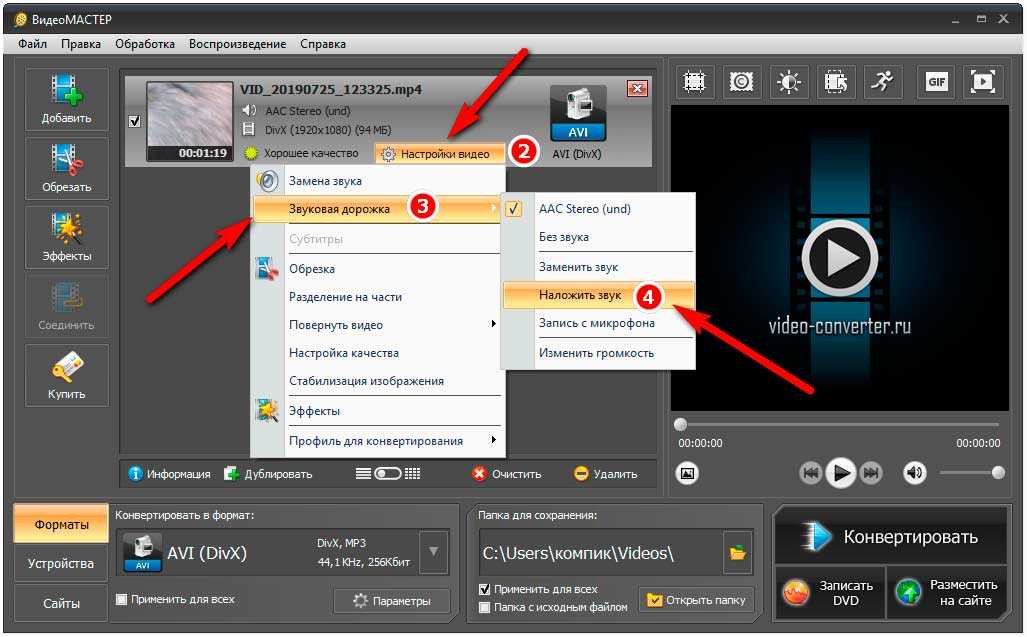 Вот как это сделать для любого формата публикации в Instagram.
Вот как это сделать для любого формата публикации в Instagram.
Больше, чем создатель и редактор GIF
Делайте гораздо больше со своими GIF с помощью полного программного обеспечения для редактирования видео VEED. Это средство для создания GIF, редактора и видеоредактора в одном! Вы можете создавать новые классные видео из GIF-файлов или наоборот — делать GIF-файлы из видео. Добавляйте тексты, субтитры, изображения и многое другое. Вы также можете вращать, обрезать и обрезать изображения GIF. Делайте все это онлайн, с любого устройства. Все инструменты бесплатны для использования. Не нужно платить за неуклюжие и дорогие приложения!
Выберите файл GIFДобавить аудио к видео — Добавьте музыку к MP4
Добавьте аудио к видео MP4. Онлайн, простота в использовании
Выберите файл MP4Поместите музыку в видео MP4 Онлайн
Добавьте музыку поверх видео или замените исходную звуковую дорожку с помощью простого онлайн-редактора видео VEED.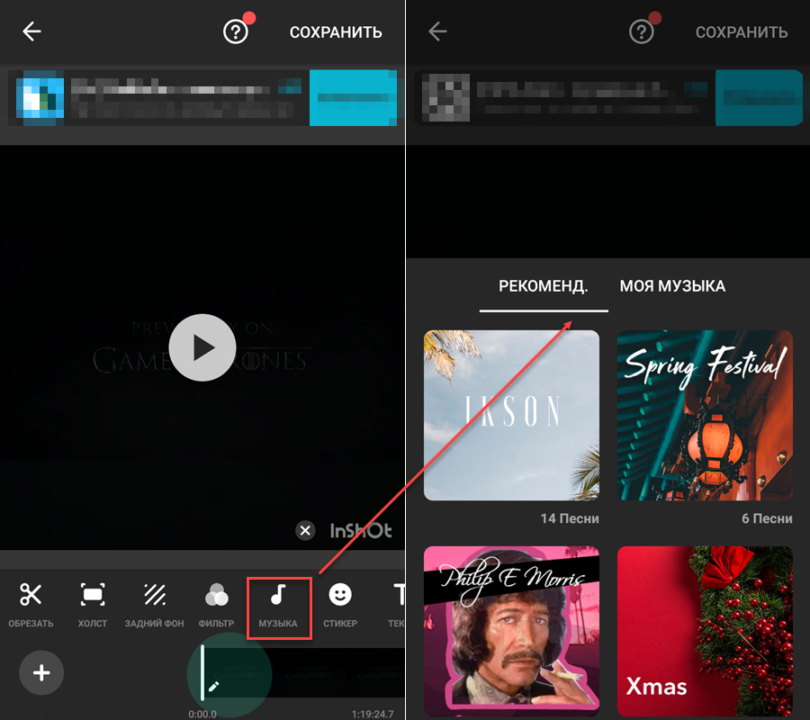 Вы можете добавить столько аудиоклипов, сколько захотите. Загружайте различные типы аудиоформатов, такие как MP3, WAV, M4A и другие. Редактируйте каждую музыкальную дорожку — разделяйте, обрезайте и даже объединяйте аудиоклипы вместе. Ваши видео- и аудиодорожки будут экспортированы как один файл MP4. Помимо редактирования аудио, вы также можете редактировать свои видео с помощью наших инструментов для редактирования видео. VEED очень прост в использовании. Нет необходимости использовать сложное программное обеспечение, такое как медиаплеер VLC!
Вы можете добавить столько аудиоклипов, сколько захотите. Загружайте различные типы аудиоформатов, такие как MP3, WAV, M4A и другие. Редактируйте каждую музыкальную дорожку — разделяйте, обрезайте и даже объединяйте аудиоклипы вместе. Ваши видео- и аудиодорожки будут экспортированы как один файл MP4. Помимо редактирования аудио, вы также можете редактировать свои видео с помощью наших инструментов для редактирования видео. VEED очень прост в использовании. Нет необходимости использовать сложное программное обеспечение, такое как медиаплеер VLC!
Как поместить музыку в видео MP4:
1
Загрузить видео MP4Нажмите «Выбрать файл MP4» и выберите видео MP4 из папки. Или вы можете перетащить файлы во всплывающее окно.
2
Начать добавление аудиофайлов Добавьте свои аудиофайлы в редактор, нажав Загрузить в меню слева. Вы также можете щелкнуть значок плюса (+) в левом нижнем углу экрана. Выберите свои аудиофайлы или перетащите их в поле.
3
Экспорт видеоНажмите «Экспорт». Ваше видео и загруженное аудио будут экспортированы как один файл MP4.
Учебное пособие «Добавление аудио к видео»
Добавление звука, наложение музыки на видео в формате MP4
Онлайн-редактор видео VEED позволяет накладывать музыку на видео. Вы хотите заменить существующую звуковую дорожку на видео? Вы можете отключить его, нажав на значок звука в настройках. Затем вы можете добавить другую звуковую дорожку для воспроизведения поверх видео.
Добавьте больше аудиодорожек и отредактируйте их
Вы можете добавить столько аудиоклипов, сколько захотите. Затем вы можете разделить, обрезать и переставить их на временной шкале. Чтобы добавить больше аудиофайлов, нажмите «Загрузить» в левом меню или нажмите кнопку «плюс» (+) в правом нижнем углу панели редактирования. Вы сможете редактировать каждый аудиоклип так, как пожелаете. Разделяйте, обрезайте или переставляйте их — создавайте собственный аудиомикс для своего видео!
Бесплатный онлайн-редактор видео и аудио
Все инструменты редактирования видео VEED бесплатны и доступны онлайн. Добавляйте звук к своему видео, редактируйте как видео, так и аудиоклипы — все бесплатно! Получите доступ к своим проектам из любого места прямо из браузера. Не нужно платить за дорогое программное обеспечение, такое как Adobe Premiere Pro.
Добавляйте звук к своему видео, редактируйте как видео, так и аудиоклипы — все бесплатно! Получите доступ к своим проектам из любого места прямо из браузера. Не нужно платить за дорогое программное обеспечение, такое как Adobe Premiere Pro.
Часто задаваемые вопросы
Discover More:
- Добавить аудио в видео на YouTube
- Добавить музыку в GIF
- Синхро Добавить музыку в видео [Пошаговое руководство]
Не знаете, где найти музыку для видео, платную или бесплатную? Хотите узнать, как найти ее, выбрать нужную песню, а затем добавить ее в свой видеоконтент? Тогда копай!
Топ-5 лучших музыкальных визуализаторов [бесплатных и платных]
Вот некоторые из лучших музыкальных визуализаторов, доступных в Интернете, и способы их использования!
Как добавить музыку в любую публикацию в Instagram
Добавление музыки к вашему контенту в Instagram делает видео более интерактивным и привлекательным, а также способствует удержанию зрителей.